5 cách thiết lập không gian làm việc hiệu quả với PC
Một không gian làm việc được thiết kế tốt không chỉ giúp bạn cảm thấy thoải mái hơn mà còn là yếu tố then chốt để tăng cường sự tập trung, nâng cao năng suất và bảo vệ sức khỏe về lâu dài. Dù bạn là một nhân viên văn phòng, một freelancer làm việc tại nhà, hay một game thủ chuyên nghiệp, việc thiết lập một góc làm việc hiệu quả với chiếc PC của mình là điều vô cùng quan trọng. Bài viết này sẽ hướng dẫn bạn từng bước cách tối ưu hóa không gian làm việc, từ những yếu tố cơ bản nhất đến những mẹo nâng cao để có được một "phòng điều khiển" hoàn hảo.
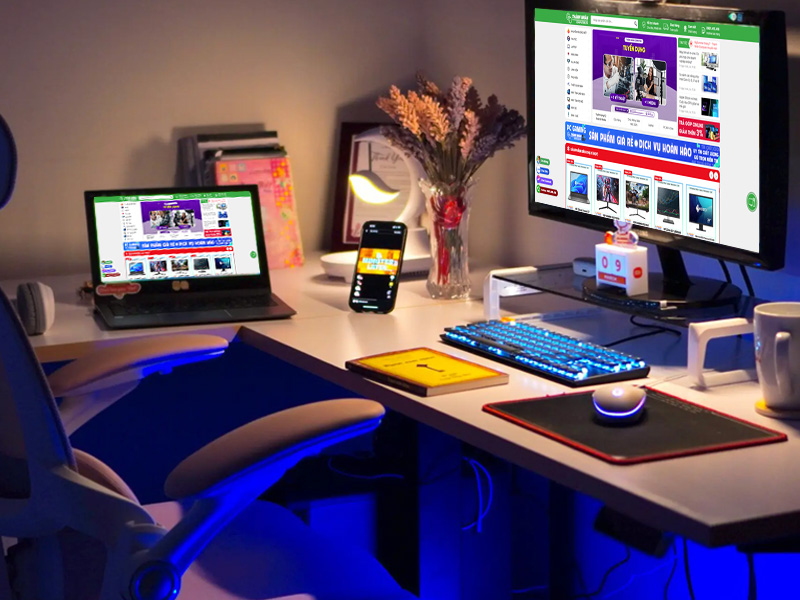
1. Lựa chọn và bố trí bàn ghế làm việc
Yếu tố quan trọng hàng đầu trong mọi không gian làm việc chính là bàn và ghế. Một chiếc bàn và ghế phù hợp sẽ giúp bạn duy trì tư thế đúng, giảm thiểu các vấn đề về cột sống và đau mỏi vai gáy.
Ghế làm việc:
Ghế làm việc là khoản đầu tư xứng đáng nhất cho sức khỏe của bạn. Hãy chọn một chiếc ghế công thái học (ergonomic) với các tính năng sau:
- Hỗ trợ lưng dưới (Lumber support): Ghế cần có đệm hoặc thiết kế cong theo đường cong tự nhiên của cột sống, giúp giữ thẳng lưng và giảm áp lực lên vùng thắt lưng.
- Tựa tay có thể điều chỉnh: Tựa tay nên ở độ cao vừa phải, sao cho khuỷu tay của bạn tạo thành một góc khoảng 90 độ khi đặt trên bàn phím.
- Chiều cao ghế có thể điều chỉnh: Bàn chân nên đặt hoàn toàn trên sàn nhà hoặc trên một tấm gác chân, đầu gối tạo thành một góc 90-110 độ.
Bàn làm việc:
Bàn làm việc nên đủ rộng để bạn có thể đặt PC, màn hình, bàn phím, chuột và vẫn còn không gian cho các tài liệu hoặc sổ tay. Chiều cao bàn cũng rất quan trọng, nếu có thể, hãy chọn loại bàn có thể điều chỉnh chiều cao để bạn có thể thay đổi tư thế giữa ngồi và đứng, giúp máu lưu thông tốt hơn và giảm mệt mỏi.
2. Tối ưu hóa vị trí màn hình
Vị trí của màn hình có ảnh hưởng trực tiếp đến thị lực và tư thế của bạn. Dưới đây là cách bố trí màn hình chuẩn:
- Đặt màn hình ngang tầm mắt: Mép trên của màn hình nên ngang hoặc hơi thấp hơn tầm mắt một chút. Điều này giúp bạn không phải cúi đầu hoặc ngửa cổ, tránh đau mỏi cổ.
- Khoảng cách hợp lý: Màn hình nên cách mắt bạn một khoảng bằng sải tay (khoảng 50-70cm). Nếu màn hình quá gần, bạn sẽ phải điều tiết mắt nhiều hơn, gây mỏi mắt.
- Ánh sáng và độ phản chiếu: Tránh đặt màn hình đối diện với cửa sổ hoặc nguồn sáng mạnh để không bị chói. Nếu không thể tránh, hãy sử dụng rèm cửa hoặc điều chỉnh góc màn hình. Độ sáng màn hình nên được điều chỉnh phù hợp với độ sáng của căn phòng.
- Sử dụng giá đỡ màn hình (monitor arm): Một chiếc giá đỡ màn hình sẽ giúp bạn dễ dàng điều chỉnh độ cao, xoay và nghiêng màn hình theo ý muốn, đồng thời giải phóng không gian trên bàn làm việc.
3. Sắp xếp bàn phím và chuột
Bàn phím và chuột là hai công cụ bạn sử dụng nhiều nhất. Cách sắp xếp chúng đúng cách sẽ giúp bạn tránh được hội chứng ống cổ tay và các chấn thương lặp lại.
- Vị trí bàn phím: Bàn phím nên đặt thẳng hàng với cơ thể bạn, không bị lệch sang một bên. Khoảng cách giữa bàn phím và mép bàn nên đủ rộng để bạn có thể đặt cổ tay một cách thoải mái.
- Vị trí chuột: Chuột nên đặt gần bàn phím, ở vị trí tự nhiên nhất mà bạn không cần phải với tay quá xa. Cổ tay nên được giữ thẳng, không bị uốn cong lên trên hoặc xuống dưới.
- Sử dụng kê tay: Sử dụng một miếng kê tay (wrist rest) cho cả bàn phím và chuột có thể giúp cổ tay bạn được nâng đỡ, giảm áp lực khi làm việc trong thời gian dài.
4. Quản lý dây cáp và hệ thống PC
Một không gian làm việc lộn xộn với dây cáp chằng chịt không chỉ mất thẩm mỹ mà còn gây cản trở và tích tụ bụi bẩn. Hãy quản lý dây cáp một cách khoa học:
- Sử dụng nẹp luồn dây hoặc ống bọc dây: Gom tất cả các dây cáp lại và dùng nẹp luồn hoặc ống bọc để chúng gọn gàng.
- Dùng dây buộc hoặc dây Velcro: Buộc các đoạn dây dài lại với nhau và giấu chúng dưới bàn hoặc phía sau PC.
- Sử dụng hộp đựng dây cáp: Đặt các bộ chuyển đổi nguồn và dây cáp vào một chiếc hộp chuyên dụng để không gian gọn gàng và an toàn hơn.
- Bố trí PC hợp lý: Nếu bạn dùng PC cây (desktop), hãy đặt nó ở vị trí thoáng mát, dễ dàng tiếp cận để vệ sinh, nhưng không chiếm quá nhiều diện tích. Thùng máy có thể đặt dưới gầm bàn hoặc trên một chiếc kệ nhỏ.
5. Ánh sáng và các yếu tố phụ trợ khác
Ánh sáng là một yếu tố quan trọng thường bị bỏ qua.
- Ánh sáng tự nhiên: Nếu có thể, hãy tận dụng ánh sáng tự nhiên từ cửa sổ. Ánh sáng tự nhiên không chỉ tốt cho mắt mà còn giúp cải thiện tâm trạng.
- Ánh sáng nhân tạo: Khi làm việc vào ban đêm, sử dụng đèn bàn có ánh sáng dịu, không gây chói. Ánh sáng nền (ambient light) của căn phòng cũng nên đủ sáng để tránh sự chênh lệch quá lớn giữa màn hình và môi trường xung quanh, gây mỏi mắt.
- Cây xanh và không gian cá nhân: Thêm một vài chậu cây nhỏ lên bàn làm việc không chỉ giúp không khí trong lành hơn mà còn tạo cảm giác thư thái. Đừng ngần ngại trang trí thêm một vài món đồ cá nhân, ảnh gia đình để góc làm việc trở nên gần gũi và truyền cảm hứng hơn.
- Dọn dẹp và sắp xếp thường xuyên: Cuối cùng, hãy tạo thói quen dọn dẹp và sắp xếp lại không gian làm việc thường xuyên. Một không gian sạch sẽ, gọn gàng sẽ giúp đầu óc bạn minh mẫn và tập trung hơn rất nhiều.
Kết luận

Việc thiết lập một không gian làm việc hiệu quả với PC không chỉ là về mặt thẩm mỹ mà còn là một khoản đầu tư cho sức khỏe và năng suất của bạn. Bằng cách chú ý đến từng chi tiết nhỏ từ bàn ghế, vị trí màn hình, cách bố trí bàn phím chuột cho đến ánh sáng và quản lý dây cáp, bạn có thể biến góc làm việc của mình thành một nơi truyền cảm hứng, giúp bạn làm việc hiệu quả và thoải mái hơn mỗi ngày. Hãy bắt đầu từ những thay đổi nhỏ nhất và bạn sẽ thấy sự khác biệt rõ rệt trong công việc của mình.


- Hỗ trợ trả góp qua các hình thức:
- Hổ trợ trả góp HD Saison ( Chỉ cần CCCD gắn chip )
- Hỗ trợ trả góp lãi suất 0%. Hỗ trợ thanh toán mọi loại thẻ ghi nợ, thẻ tín dụng quốc tế (Visa, Master, JCB,..) và các thẻ ATM nội địa.
😎 😎QUÀ TẶNG TRÊN MỖI ĐƠN HÀNG 😎 😎
Tặng kèm Combo phím chuột văn phòng cao cấp
- Miễn phí vận chuyển – Miễn phí cài đặt phần mềm
- Tặng kèm gói vệ sinh miễn phí 12 tháng
- Tặng kèm lót chuột

Tin liên quan:
- 5 Dấu hiệu cho thấy bạn nên nâng cấp SSD ngay












Bình luận bài viết